佳软仓库管理软件安装与卸载教程
- 格式:docx
- 大小:451.99 KB
- 文档页数:4

软件的安装与卸载方法在计算机技术快速发展的今天,软件已经成为了我们日常生活和工作中必不可少的一部分。
而软件的安装与卸载方法也是我们需要掌握的基本技能之一。
本文将着重介绍软件的安装与卸载方法的详细步骤。
一、软件的安装方法1. 下载软件安装包首先需要从官方网站或其他安全可靠的网站下载软件的安装包。
一般情况下,官方网站提供的下载链接最为安全可靠。
2. 运行安装包下载完成后,双击安装包文件,开始运行软件的安装程序。
安装程序首先会进行一些准备工作,准备好相关的组件和资源。
3. 同意许可协议在安装过程中,我们需要同意软件的许可协议。
请认真阅读许可协议,了解软件的使用限制和应遵守的规定。
4. 选择安装路径安装程序会要求选择软件的安装路径。
一般情况下,我们选择默认的安装路径即可。
如果需要更改安装路径,请自行选择合适的路径。
5. 安装完成根据安装程序的提示,完成软件的安装过程。
安装完成后,我们可以根据需要对软件进行相关配置,如设置语言、界面、功能等。
二、软件的卸载方法1. 进入控制面板在Windows系统中,软件的卸载通常需要通过控制面板进行。
我们可以点击“开始”菜单,选择“控制面板”,进入控制面板界面。
2. 选择卸载程序控制面板界面中,我们可以找到“程序”一栏,点击打开“程序和功能”。
3. 选择需要卸载的程序在程序和功能列表中,找到需要卸载的软件,并双击打开该程序的卸载器。
4. 卸载程序在软件卸载程序中,根据提示进行卸载操作。
在卸载过程中,系统会提示是否删除相关的文件和数据。
如果需要彻底删除软件,请选择“是”。
5. 完成卸载根据卸载程序的提示,完成软件的卸载过程。
卸载完成后,需要重新启动计算机才能彻底完成卸载操作。
总结软件的安装与卸载方法都是我们在计算机使用中经常会遇到的问题。
对于软件的安装,我们需要注意选择安全可靠的下载渠道,并仔细阅读许可协议;对于软件的卸载,我们需要注意删除相关的文件和数据,以免影响计算机的性能和稳定性。
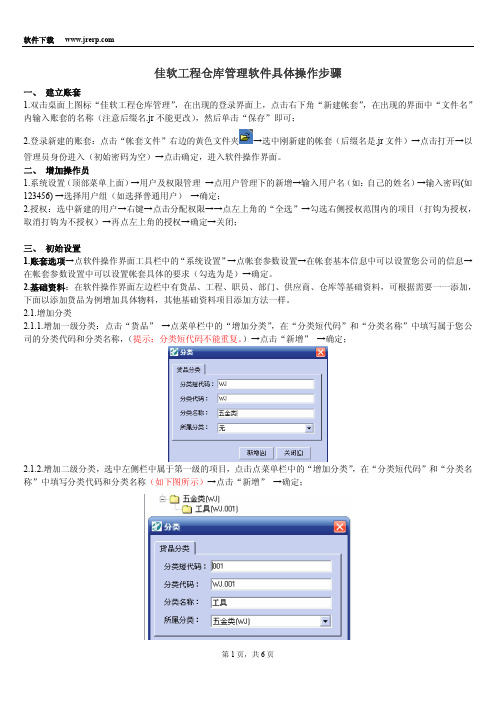
佳软工程仓库管理软件具体操作步骤一、建立账套1.双击桌面上图标“佳软工程仓库管理”,在出现的登录界面上,点击右下角“新建帐套”,在出现的界面中“文件名”内输入账套的名称(注意后缀名.jr不能更改),然后单击“保存”即可;2.登录新建的账套:点击“帐套文件”右边的黄色文件夹→选中刚新建的帐套(后缀名是.jr文件)→点击打开→以管理员身份进入(初始密码为空)→点击确定,进入软件操作界面。
二、增加操作员1.系统设置(顶部菜单上面)→用户及权限管理→点用户管理下的新增→输入用户名(如:自己的姓名)→输入密码(如123456) →选择用户组(如选择普通用户)→确定;2.授权:选中新建的用户→右键→点击分配权限→→点左上角的“全选”→勾选右侧授权范围内的项目(打钩为授权,取消打钩为不授权)→再点左上角的授权→确定→关闭;三、初始设置1.账套选项→点软件操作界面工具栏中的“系统设置”→点帐套参数设置→在帐套基本信息中可以设置您公司的信息→在帐套参数设置中可以设置帐套具体的要求(勾选为是)→确定。
2.基础资料:在软件操作界面左边栏中有货品、工程、职员、部门、供应商、仓库等基础资料,可根据需要一一添加,下面以添加货品为例增加具体物料,其他基础资料项目添加方法一样。
2.1.增加分类2.1.1.增加一级分类:点击“货品”→点菜单栏中的“增加分类”,在“分类短代码”和“分类名称”中填写属于您公司的分类代码和分类名称,(提示:分类短代码不能重复。
)→点击“新增”→确定;2.1.2.增加二级分类,选中左侧栏中属于第一级的项目,点击点菜单栏中的“增加分类”,在“分类短代码”和“分类名称”中填写分类代码和分类名称(如下图所示)→点击“新增”→确定;2.2.增加明细货品2.2.1点击右侧“增加货品”→填写物料信息→保存(提示:1、短代码不能重复;2、所属分类要选择正确,比如这个物料是属于五金的工具(WJ.001)分类下的,那就要选中工具(WJ.001),这样这个物料才能归类在这个类下面)如下图:2.2.2. 修改分类、货品:选中需要修改的分类(或明细)→执行修改分类按钮(修改货品)→根据提示界面更改信息→点击修改→确定→关闭;2.2.3.删除分类:选中要删除的类→右键弹出菜单→点击删除→是→确定(删除货品明细的方法一样)。

软件安装与卸载操作规程一、引言软件是计算机运行的核心,为了使计算机系统正常工作并满足用户需求,正确地安装和卸载软件是至关重要的。
本文将详细介绍软件安装与卸载的操作规程,以确保操作的准确性和安全性。
二、软件安装操作规程1. 确认软件安装要求在进行软件安装之前,首先要确保计算机硬件和软件环境符合软件的安装要求。
包括操作系统版本、内存、处理器等硬件要求,以及.NET Framework、Java Runtime Environment等软件的安装要求。
2. 下载软件安装包从合法的官方软件网站或授权的第三方软件平台下载软件安装包。
确保下载的软件是最新版本和正版软件,并且与操作系统兼容。
3. 执行软件安装包双击安装包文件,根据安装包的指引进行软件的安装。
一般会出现用户许可协议,需要仔细阅读并同意该协议才能继续安装。
4. 选择安装路径在安装过程中,可以选择软件的安装路径。
建议将软件安装在默认路径,以便管理和维护。
5. 完成软件安装根据安装界面的指示,等待软件安装完成。
安装完成后,会自动创建桌面快捷方式或在开始菜单中添加相关图标。
6. 检查安装结果安装完成后,务必检查软件是否成功安装,以及程序是否能够正常启动。
同时,登陆软件的官方网站,查看是否有可用的更新或补丁。
三、软件卸载操作规程1. 打开控制面板点击开始菜单,选择“控制面板”进入系统控制面板。
2. 进入程序卸载界面在控制面板界面中,找到并点击“程序”或“程序和功能”选项,进入程序卸载界面。
3. 选择要卸载的软件在程序卸载界面中,会列出所有已安装的软件。
找到待卸载的软件,在其旁边点击“卸载”或者选择右键菜单中的“卸载”选项。
4. 进行软件卸载根据卸载向导的指示,选择卸载软件的操作。
有些软件可能会提供保留用户数据或设置的选项,根据需要进行选择。
点击“下一步”或“完成”完成卸载操作。
5. 清理残余文件和注册表项有些卸载过程可能无法完全删除软件的文件和注册表项,这些残余项可能占用硬盘空间或影响系统性能。

如何正确安装和卸载软件在计算机使用中,安装和卸载软件是一项常见的操作,它们对于保证电脑的正常运行和良好性能非常重要。
然而,许多人在进行软件的安装和卸载时存在一些困惑和错误的操作。
本文将向您介绍如何正确地安装和卸载软件,帮助您避免一些常见问题和不必要的麻烦。
一、正确安装软件的步骤1. 确认软件的可信度:在下载和安装软件之前,首先要确保软件的来源可靠,并且不包含任何恶意代码。
最好是从官方网站或经过认证的软件下载平台下载软件。
2. 检查系统要求:在安装软件之前,应仔细阅读软件的介绍和系统要求,确保您的电脑系统符合软件的最低要求。
如果不符合要求,可能会导致软件无法正常运行或者性能不佳。
3. 关闭防火墙和杀毒软件:有些防火墙和杀毒软件可能会干扰软件的安装过程,因此,在安装软件之前,建议您先关闭这些安全软件,以免造成不必要的干扰。
4. 运行安装程序:在安装文件下载完成后,双击打开安装文件,然后按照安装向导的指引一步步进行安装。
在安装过程中,可以根据个人需求选择安装位置、语言、组件等选项。
5. 仔细阅读安装协议:在进行软件安装时,通常会出现一个安装协议的页面,建议您仔细阅读协议内容,并确认您接受协议的条款和条件。
如果有任何不同意的地方,可以选择不安装该软件。
6. 激活和注册:对于一些商业软件,安装完成后可能需要进行激活和注册。
按照软件提供的指引,输入相应的序列号或激活码,以确保软件的正常使用。
7. 更新和设置:安装完成后,建议您立即进行软件的更新,以获取最新的功能和修复安全漏洞。
另外,您还可以根据个人需求对软件进行设置,以符合自己的使用习惯。
二、正确卸载软件的步骤1. 使用正式程序进行卸载:大部分软件都提供了自带的卸载程序,您可以在“开始菜单”中找到相应的卸载选项。
在进行卸载时,请务必使用官方提供的卸载程序进行操作,避免使用第三方工具或直接删除软件文件。
2. 关闭软件及相关进程:在进行卸载之前,应确保该软件已经完全关闭,并且关闭与该软件相关的其他进程和服务。

如何安装和卸载软件在现代科技发达的时代,软件已经成为我们生活中不可或缺的一部分。
无论是在工作、学习还是娱乐方面,我们都需要使用各种各样的软件来完成各种任务。
然而,对于一些不太熟悉电脑操作的人来说,安装和卸载软件可能会成为一项棘手的任务。
在本文中,我将详细介绍如何安装和卸载软件,希望能够帮助到那些需要的人。
一、安装软件安装软件是指将软件程序从安装介质(如光盘或下载文件)复制到计算机的硬盘上,并进行必要的设置和配置,使其能够正常运行。
下面是一些常见的安装软件的步骤:1. 下载软件:首先,你需要从官方网站或其他可靠的来源下载软件的安装文件。
确保你下载的是最新版本,并且来自可信任的来源。
2. 打开安装文件:找到你下载的安装文件,双击打开它。
通常,安装文件的扩展名为.exe(Windows系统)或.dmg(Mac系统)。
3. 同意许可协议:在安装过程中,你可能会看到一个许可协议。
请仔细阅读并同意其中的条款,然后点击“同意”或“下一步”按钮。
4. 选择安装位置:接下来,你需要选择软件的安装位置。
通常,软件会默认选择一个位置,但你也可以选择自定义的安装路径。
点击“下一步”按钮继续。
5. 进行安装:点击“安装”按钮开始安装软件。
安装过程可能需要一些时间,取决于软件的大小和你的计算机性能。
6. 完成安装:安装完成后,你会看到一个安装成功的提示。
点击“完成”按钮关闭安装程序。
二、卸载软件卸载软件是指将已安装在计算机上的软件程序彻底删除,清除所有相关文件和设置。
下面是一些常见的卸载软件的步骤:1. 打开控制面板:在Windows系统中,点击“开始”菜单,然后选择“控制面板”。
在Mac系统中,点击“应用程序”文件夹,然后找到你要卸载的软件。
2. 选择卸载程序:在控制面板或应用程序文件夹中,找到你要卸载的软件,并点击它的图标。
通常,你会看到一个“卸载”或“删除”按钮。
3. 运行卸载程序:点击“卸载”或“删除”按钮,然后按照提示完成卸载过程。
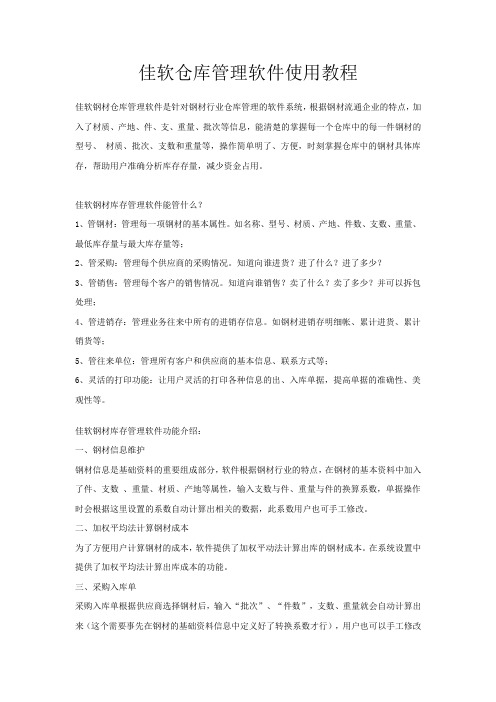
佳软仓库管理软件使用教程佳软钢材仓库管理软件是针对钢材行业仓库管理的软件系统,根据钢材流通企业的特点,加入了材质、产地、件、支、重量、批次等信息,能清楚的掌握每一个仓库中的每一件钢材的型号、材质、批次、支数和重量等,操作简单明了、方便,时刻掌握仓库中的钢材具体库存,帮助用户准确分析库存存量,减少资金占用。
佳软钢材库存管理软件能管什么?1、管钢材:管理每一项钢材的基本属性。
如名称、型号、材质、产地、件数、支数、重量、最低库存量与最大库存量等;2、管采购:管理每个供应商的采购情况。
知道向谁进货?进了什么?进了多少?3、管销售:管理每个客户的销售情况。
知道向谁销售?卖了什么?卖了多少?并可以拆包处理;4、管进销存:管理业务往来中所有的进销存信息。
如钢材进销存明细帐、累计进货、累计销货等;5、管往来单位:管理所有客户和供应商的基本信息、联系方式等;6、灵活的打印功能:让用户灵活的打印各种信息的出、入库单据,提高单据的准确性、美观性等。
佳软钢材库存管理软件功能介绍:一、钢材信息维护钢材信息是基础资料的重要组成部分,软件根据钢材行业的特点,在钢材的基本资料中加入了件、支数、重量、材质、产地等属性,输入支数与件、重量与件的换算系数,单据操作时会根据这里设置的系数自动计算出相关的数据,此系数用户也可手工修改。
二、加权平均法计算钢材成本为了方便用户计算钢材的成本,软件提供了加权平动法计算出库的钢材成本。
在系统设置中提供了加权平均法计算出库成本的功能。
三、采购入库单采购入库单根据供应商选择钢材后,输入“批次”、“件数”,支数、重量就会自动计算出来(这个需要事先在钢材的基础资料信息中定义好了转换系数才行),用户也可以手工修改转换后的支数与重量,然后录入采购单价,就可以在库存与报表中查看到相应钢材的详细信息。
四、销售出库单销售出库单是开具给客户的销货单据,销售钢材时,可以任意选择任何一个仓库中的任何钢材进行销售,单据会记录下来出库钢材的型号、材质、产地、批次、件数、支数、重量、单价和金额等信息,并在选择好钢材后,能查询该钢材的即时库存信息,看是否满足出库所需。
软件安装与卸载指南正确处理电脑上的程序软件安装与卸载指南:正确处理电脑上的程序作为现代人,我们在日常生活和工作中都离不开各种软件的应用。
而正确处理电脑上的程序,包括软件的安装和卸载,是保证电脑稳定运行和个人信息安全的重要一环。
本文将为大家详细介绍软件安装和卸载的指南,帮助大家正确、高效地处理电脑上的程序。
一、软件安装指南在进行软件安装之前,我们应该对软件的来源进行核实,确保软件安全可靠。
下面是软件安装的步骤:1. 下载软件:我们可以通过官方网站、应用商店等途径下载软件。
尽量选择官方渠道下载软件,以避免安装带有恶意程序的伪装软件。
2. 阅读安装说明:在开始安装之前,我们应该仔细阅读安装说明,了解软件的使用方式、系统要求等信息。
3. 安装软件:双击下载的安装文件,按照安装向导的提示一步步进行安装。
在安装过程中,我们可以选择自定义安装路径、是否创建桌面快捷方式等选项。
4. 安装完成后,我们可以根据需要启动软件,进行个性化设置和账号登录等操作。
二、软件卸载指南随着时间的推移,我们可能会发现自己不再需要某个软件,或者想要更新软件版本。
这时,我们就需要进行软件的卸载。
下面是软件卸载的步骤:1. 打开软件卸载界面:我们可以通过控制面板、设置菜单或者软件自带的卸载程序,进入软件卸载界面。
2. 选择要卸载的软件:在软件卸载界面中,我们可以看到已安装的软件列表。
找到要卸载的软件,在该软件的旁边点击“卸载”按钮。
3. 进行卸载操作:在卸载过程中,我们需要按照卸载向导的提示进行操作。
有些软件会询问是否保留个人设置和数据,请根据个人需求进行选择。
4. 完成卸载后,我们可以关闭软件卸载界面。
三、注意事项在进行软件安装和卸载时,还有一些需要注意的事项:1. 注意软件的合法性:避免下载和安装侵权、盗版软件,以免引起法律纠纷或导致电脑受到病毒侵扰。
2. 及时更新软件:在安装软件时,我们可以选择自动更新选项。
软件更新可以修复软件中的漏洞,增强软件的稳定性和安全性。
软件的安装与卸载方法一、软件的安装方法现如今,软件已经成为人们生活和工作中必不可少的一部分。
不论是在电脑、手机还是其他设备上,安装软件都是为了满足我们的需求。
下面将介绍几种常见的软件安装方法。
1. 官方下载安装这是最常见也是最安全的软件安装方式。
通常,软件的官方网站会提供可信赖的下载链接,用户只需要进入官方网站,找到下载页面,然后点击下载按钮即可。
下载完成后,双击安装程序,按照安装向导的指示进行操作,最后完成安装。
这种方式适用于大部分常见的软件,如Windows操作系统、办公软件等。
2. 应用商店安装对于手机和平板电脑,应用商店是一个非常方便的安装渠道。
用户只需要打开应用商店,搜索想要安装的软件,然后点击安装按钮即可。
应用商店通常会自动完成下载和安装过程,用户只需要等待即可。
这种方式不仅方便快捷,而且可以保证安装的软件是经过审核的正版应用。
3. 第三方下载安装除了官方下载和应用商店安装外,还存在第三方网站提供的软件下载安装。
在使用这种方式时,用户需要格外小心,确保选择可信赖的第三方网站。
下载安装程序后,双击运行,按照安装向导进行操作。
需要注意的是,部分第三方安装程序可能会捆绑携带广告或恶意软件,因此要仔细阅读安装过程中的提示,选择不安装附加内容。
4. 光盘安装在一些特殊情况下,软件可能会使用光盘进行安装。
用户只需将光盘插入电脑的光驱中,随后系统会自动运行安装程序。
如果未自动运行,用户可以手动打开光驱,找到安装程序并运行。
二、软件的卸载方法当软件不再需要或者需要替换时,我们需要将其从设备上卸载。
下面介绍几种常见的软件卸载方法。
1. 控制面板卸载对于Windows操作系统,用户可以通过控制面板来卸载软件。
首先,点击“开始”菜单,然后选择“控制面板”。
在控制面板窗口中,找到并点击“程序”或“程序和功能”。
接下来,浏览已安装的软件列表,找到要卸载的软件,右键点击并选择“卸载”选项。
按照提示完成卸载过程即可。
软件安装与卸载技巧在当今数字化的时代,软件在我们的生活中扮演着越来越重要的角色。
无论是工作、学习还是娱乐,软件都是我们必不可少的工具。
然而,随着软件的不断发展和更新,我们也遇到了各种各样的安装和卸载问题。
本文将为您介绍一些软件安装与卸载的技巧,帮助您更好地应对这些问题。
一、软件安装技巧在进行软件安装之前,我们需要了解一些基本的安装技巧,以确保软件能够正确地安装并且运行稳定。
1. 下载安全可靠的软件在选择软件之前,我们应该确保下载的软件是安全可靠的。
建议从官方网站或者信誉良好的下载平台下载软件,避免从不明来源的网站下载软件,以免下载到带有病毒或恶意软件的安装包。
2. 阅读安装指南和要求在进行软件安装之前,仔细阅读软件的安装指南和要求是非常重要的。
这些指南和要求通常包含了软件的硬件要求、操作系统兼容性以及安装步骤等信息。
只有根据指南和要求进行操作,才能确保软件能够正确地安装和运行。
3. 关闭安全软件和防火墙在进行软件安装时,为了避免安全软件和防火墙的干扰,我们可以先将其关闭。
这可以确保软件能够顺利安装并且不会受到安全软件的误报或阻止。
4. 选择自定义安装在安装过程中,建议选择自定义安装选项。
自定义安装选项通常允许我们选择软件的安装路径、组件和附加功能,这样可以根据自己的需求进行选择,避免安装不需要的组件,减少系统资源的占用。
5. 更新软件和驱动程序安装软件之后,我们应该及时更新软件和相关的驱动程序。
软件和驱动程序的更新通常包含了修复Bug、优化性能和增加新功能等内容,更新后可以提升软件的稳定性和兼容性。
二、软件卸载技巧除了安装软件,我们有时也需要卸载一些不再需要或不常用的软件。
合理的软件卸载技巧可以帮助我们轻松地删除软件,并确保相关的文件和注册表项也被彻底清除。
1. 使用系统自带的卸载功能大多数操作系统都提供了自带的卸载功能,我们可以使用这些功能来卸载软件。
例如,在Windows系统中,可以通过控制面板的“程序和功能”或者开始菜单中的卸载程序来进行软件的卸载。
软件的安装与卸载方法随着科技的不断进步和人们对便捷生活的追求,软件已经成为我们生活中不可或缺的一部分。
无论是在工作还是娱乐方面,我们几乎都可以找到与之相关联的软件。
然而,对于一些不太熟悉计算机操作的人来说,软件的安装与卸载可能会让他们感到困惑。
本文将介绍软件的安装和卸载方法,帮助大家更好地使用计算机。
一、软件的安装方法1. 下载安装包首先,我们需要从可靠的来源下载软件的安装包。
通常情况下,官方网站是获取正版安装包的最佳选择。
其他途径可能存在风险,例如下载了带有病毒或恶意软件的安装包。
建议大家谨慎选择下载渠道,保证安装包的安全性。
2. 运行安装包一旦你下载了软件的安装包,双击打开它。
在某些情况下,你可能需要提供管理员权限,以允许软件的安装。
在安装程序开始运行后,你将看到一个安装向导,引导你完成安装过程。
3. 阅读并同意用户许可协议在安装过程中,你将被要求阅读并同意软件的用户许可协议。
这是软件开发商对用户权益和使用限制的规定。
请务必仔细阅读,确保你理解并接受协议内容。
如果你不同意协议,你将无法继续安装软件。
4. 自定义安装选项(可选)在某些情况下,安装程序可能会为你提供自定义安装选项。
这意味着你可以根据个人需求选择安装的组件或设置。
如果你对软件有较高的了解,并且希望自定义安装,你可以选择该选项。
否则,你可以选择默认安装选项。
5. 等待安装完成安装过程可能需要一些时间,具体取决于软件的大小和你的计算机性能。
在安装过程中,请不要关闭安装程序或断开与互联网的连接。
一般情况下,安装程序会在安装完成后提示你。
二、软件的卸载方法1. 打开控制面板要卸载软件,我们首先需要进入计算机的控制面板。
点击“开始”菜单,然后选择“控制面板”选项。
2. 选择“程序和功能”在控制面板中,你将看到各种设置选项。
请点击“程序”或“程序和功能”选项。
3. 找到要卸载的软件在“程序和功能”界面中,你将看到计算机上安装的所有软件的列表。
佳软仓库管理软件安装与卸载教程
一、佳软仓库管理软件的安装
双击“佳软仓库管理软件(钢材版)”的安装程序,出现安装的欢迎界面,如下图所示:
单击“下一步”,出现的是用户信息界面(如下图所示),软件自动带出电脑系统的相关信息,用户可以根据情况进行设置。
填好后,再单击“下一步”,出现的是安装目录选择的界面(如下图所示),软件默认的安装目录是在操作系统的盘符下(如C:\Program Files\),为了数据的安全起见,请更改到其它盘符的目录下(如D:\Program Files\)。
然后再单击“下一步”,出现的是快捷方式的选择界面,软件默认为“只对当前
用户安装快捷方式”,如果该电脑是多用户操作,则要选择“使快捷方式对所有用户都可用”。
设置好后,单击“下一步”,出现的是安装信息确认界面,如下图所示:
如果没有问题,单击“下一步”,就开始安装,过一会儿,出现安装成功的提示界面,单击“完成”即可。
安装完成后,单击电脑左下角的“开始”→“程序”,会看到有“佳软仓库管理软件(钢材版)”选项,在桌面上也会有“佳软钢材库存管理软件”的图标。
二、佳软仓库管理软件的卸载
1、单击电脑左下角的“开始”→“程序”→“佳软仓库管理软件(钢材版)” →“卸载佳软仓库管理软件(钢材版)”,出现如下图所示界面,根据提示操作即可;
2、可以进入到电脑的控制面板进行。
单击电脑左下角的“开始”→“设置”→“控制面板”→“添加/删除程序”,进入“当前安装的程序”界面,然后选中“佳软仓库管理软件(钢材版)”,单击后面的“删除”,然后根据提示操作即可。